今回、中古で購入したレッツノートのディスク交換のために、ディスクを丸ごとバックアップできるソフトを探しました。
丸ごとバックアップとファイルコピーの違い
ここで、丸ごとバックアップと普通のファイルコピーの違いを簡単にメモっておきます。普通のファイルコピーは、ファイル単位でコピーして別のフォルダやドライブに保存しておくことです。そのためのフリーソフトはたくさんあります。
僕もMicrosoft社の「SyncToy」を使っていますが、バックアップを取るには最適なソフトです。なによりWindowsを作ったMicrosoft社製というのも安心です。
一方、丸ごとバックアップはディスク全体をバックアップします。このディスクにはコンピューターの起動に必要な情報や、OSが含まれています。またWindowsの場合はレジストリというシステムの様々な情報を記録しているファイルもあります。こうしたファイルはOSが起動している間はコピーができない仕組みになっています。
僕がディスクを交換したかった理由
僕の場合、中古で購入したレッツノートがハードディスクだったので、手元にあった高速なSSDに交換したいと思いました。実際交換したところ、Windowsが起動してログイン画面が出るまで、ハードディスクだと10秒くらいかかっていたのですが、SSDにしたところ5秒もかからずに表示されるようになりました。
また、普段の操作もとても快適になりました。SSDってすごいですよね。
システム(OS)が入っているディスクの交換は難しい?
システム(OS)が入っているディスクを入れ替える作業って案外大変なものです。
新しいディスクを搭載して、そこにOSをインストールして、Wifiなどのネットワークの設定をして、普段使っているツール類をインストールと設定をして・・・と書いているだけでも面倒くさくなってしまいます(^^;
そんなときは、OSを含めたディスクを丸ごとバックアップできるととても便利です。
実はWindows7以降は標準でシステムをバックアップできる「イメージバックアップ」が搭載されているのですが、復元時にOSのディスクが必要だったりとけっこう面倒です。
僕の場合、中古で購入したレッツノートのハードディスクをSSDに交換したかったので、ディスクを丸ごとバックアップできるソフトをあれこれ探してみました。
有料だと「Acronis True Image」や「LB イメージバックアップ」などが有名で「Acronis True Image」は以前使っていたのですがバージョンが古すぎてWindows8には対応しておらず・・・
そこで見つけたのが「EaseUS Todo Backup Free」です。
EaseUS Todo Backup Freeのインストール
公式サイトから「Todo Backup Free」をダウンロードします。Free版とHome版がありますが、通常使用であればFree版で十分です。

サイトにアクセスして「無料ダウンロード」をクリックします。
メールアドレスを入力する画面になるのでメールアドレスを入力します。
※「最新のソフトウェアアップデートやサービス情報をEメールで受け取ることを希望します。」のチェックは付けても外してもOKです。
「無料体験」ボタンをクリックしてダウンロードします。
ダウンロードした「tb_free」を実行します。
言語を選択して「OK」ボタンをクリックします。
Home版の購入を勧められますがそのまま「次へ」ボタンをクリックします。
「使用許諾契約書の同意」画面になりますので「同意」ボタンをクリックします。
インストール先はこのままでいいので「次へ」ボタンをクリックします。
追加タスクの設定では
- デスクトップ上にアイコンを追加する
- ユーザーエクスペリエンス向上プログラムに参加する
のチェックをお好みにして「次へ」ボタンをクリックします。
次は個人データ保存先の選択になります。このソフトはファイルをバックアップすることもできるので、そのバックアップ先です。今回は使わない機能なのでこのままにしておいて「次へ」ボタンをクリックします。
インストールが始まり、完了画面が表示されたら「完了」ボタンをクリックします。
EaseUS Todo Backup Freeを使ってみる
デスクトップ上にアイコンを作ったので、起動します。
と、その前にバックアップ先のディスクを接続しましょう。僕はノートパソコンなのでUSBでディスクを接続します。
その前に、ディスクのサイズなどを確認してみましょう。
まず、持っているSSDは2.5インチ、接続部はmSATAと呼ばれる小さなサイズです。これを3.5インチに変換するために購入したのが以下の2点です。
 |
|
新品価格 |
こちらはmSATAのSSDを2.5インチHDDに変換するためのアダプタとケースです。
ケースはレッツノートに装填するときだけに使い、アダプタは以下のUSB変換ケースに実装するときも使います。
 |
|
新品価格 |
![]() こちらは2.5インチSSDをUSB3.0に変換するアダプタです。クリアケースが付いているのでむき出しじゃないのがいいです。
こちらは2.5インチSSDをUSB3.0に変換するアダプタです。クリアケースが付いているのでむき出しじゃないのがいいです。
2では、.5インチに変換したSSDをUSB変換ケースに入れてレッツノートのUSB3.0ポートに接続して、先ほどインストールした「EaseUS Todo Backup Free 10.6」を起動します。
※バージョンはインストールした時期で変わります。
初めて起動するとフリーバージョンで良いか確認が来るので「後で」ボタンをクリックします。
メイン画面が起動してきます。ディスクを丸ごとバックアップするには「クローン」をクリックします。
はじめにソース(コピー元)を決めます。通常は内蔵ハードディスクなので「ハードディスク0」になります。
左にあるチェックボックスをチェックして「次へ」ボタンをクリックします。
次はターゲット(コピー先)を決める画面です。こちらは「ハードディスク1」を選択して「次へ」ボタンをクリックします。
※なぜか「ハードディスク0」もチェックできてしまうので気をつけてください。
最後に確認画面になります。よければ「実行」ボタンをクリックします。
256GBのHDDで1時間くらいでバックアップできました。
ディスクを交換する
バックアップができたらディスクの交換です。レッツノートは2.5HDDなので、SSDの接続部分であるmSATAを2.5インチ用のSATAに変換する必要があります。
それがこちら。
 |
|
新品価格 |
しっかりしたアルミケースが付いているのでレッツノートのHDDとそのまま交換できました!!
定期的にバックアップを!!
システムはいつ壊れるかわかりません。HDDやSSDにも寿命があります。定期的にバックアップをとっておくのがいいです。
僕は月に一度、取り外したHDDにバックアップを取っています。
HDDは購入したケースに入れておき、月に一度、レッツノートに接続して「EaseUS Todo Backup Free 10.6」を起動してクローンを作成するだけ。1時間くらいで終わりますし、PCで他の作業をしていても問題ありません。
転ばぬ先のバックアップを取っておく癖をつけるといいですよ。

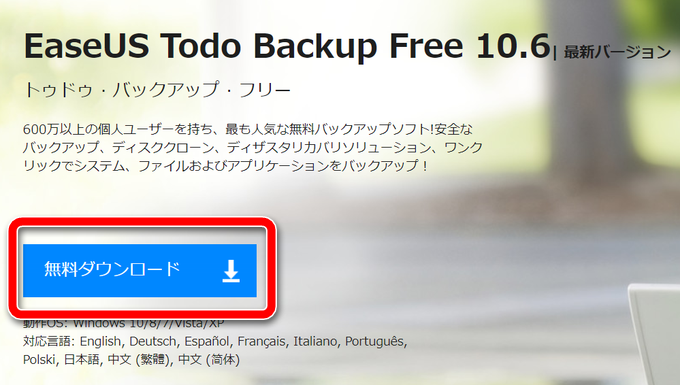
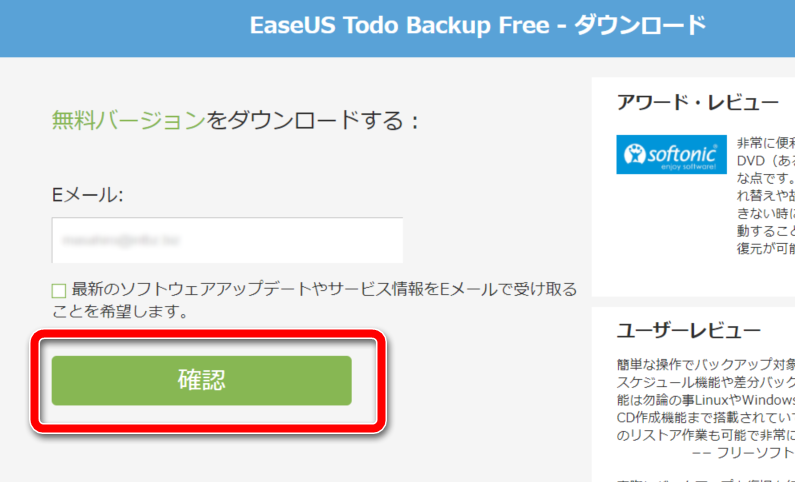
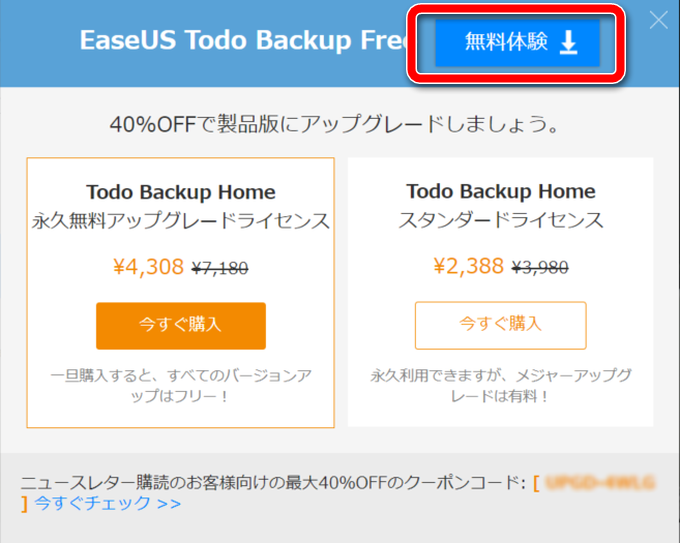
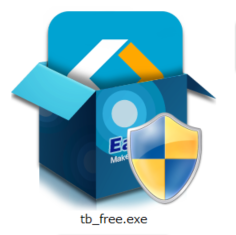
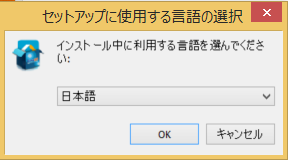
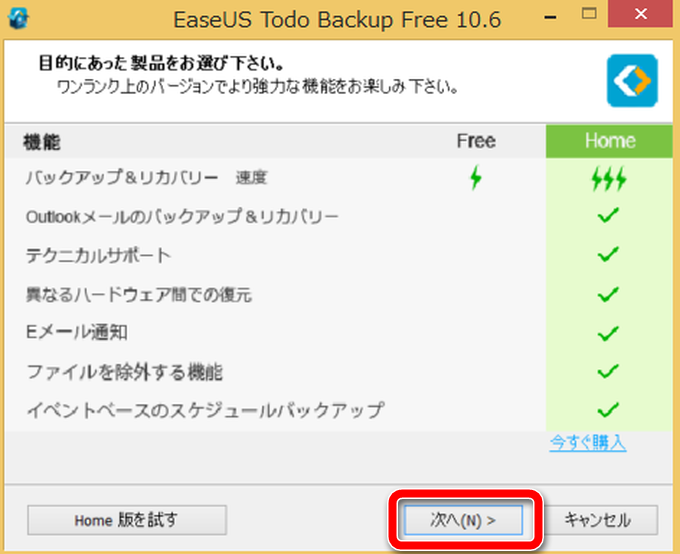
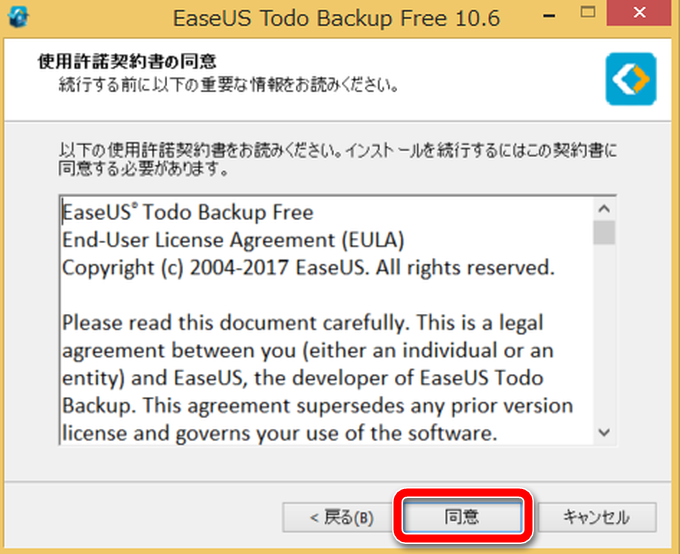
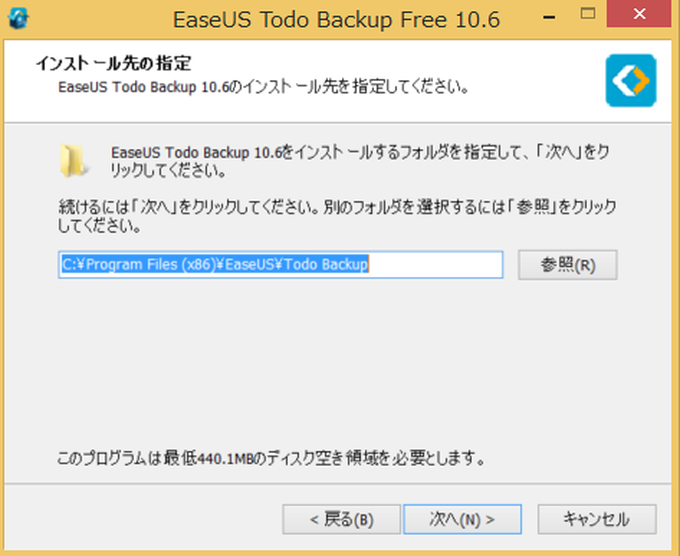
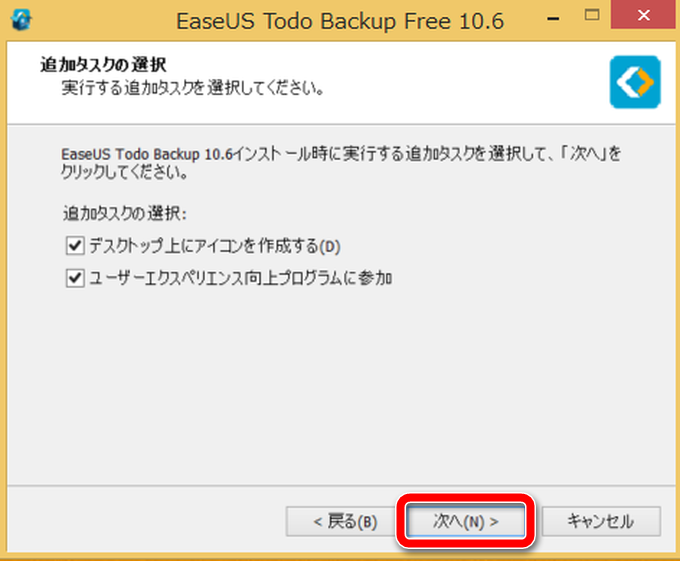
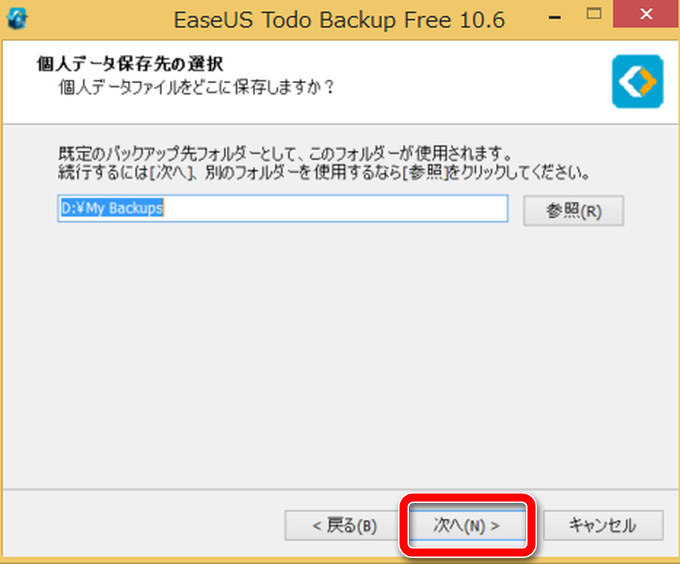
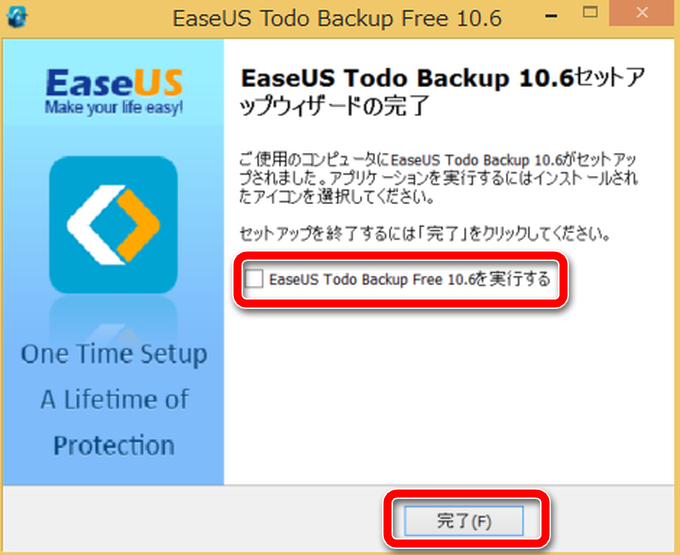
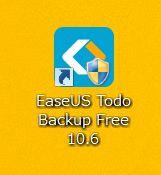
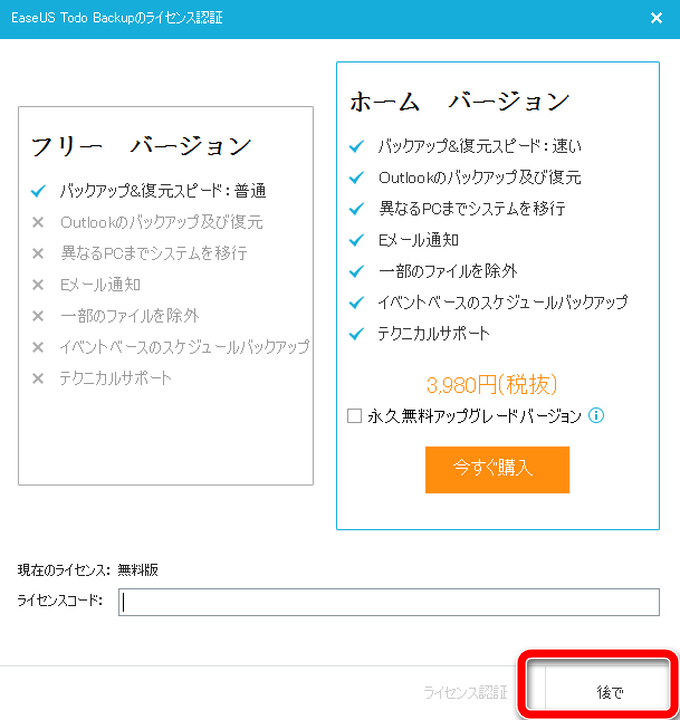
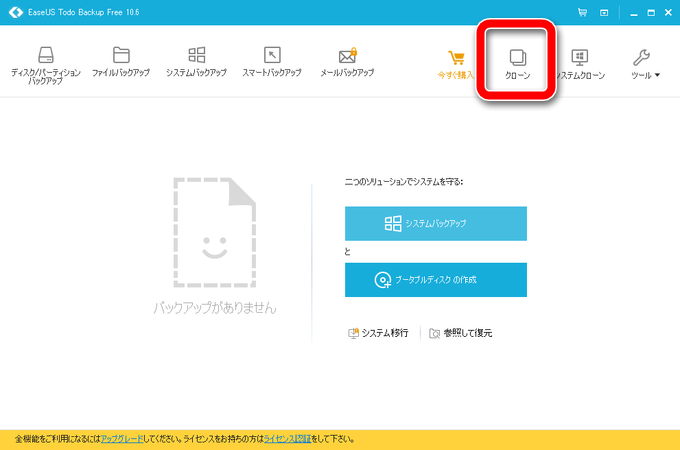

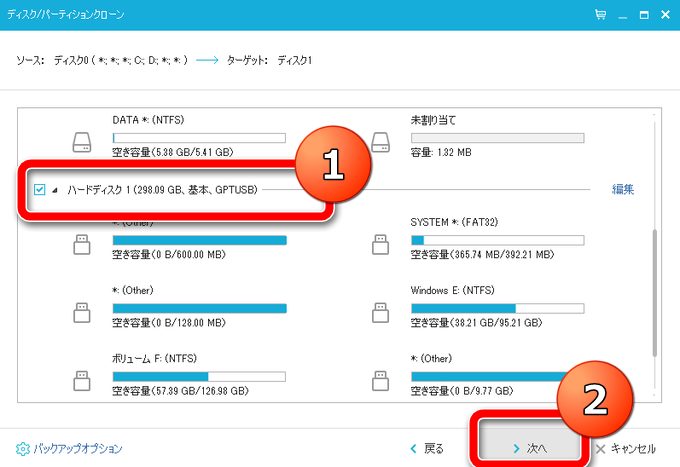
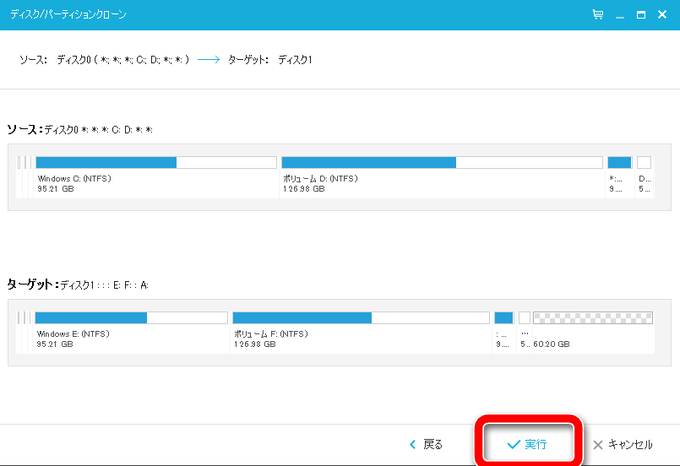


コメント
Win7成功、Win8(8.1)失敗、5年間愛用のノートP・C お釈迦に、懲りずにWin10(2016年製hpノート)慎重に絶対失敗したくない為 ご相談、ご指導頂ければ幸いです、 マイコンピューターにWindows(C:)空き861GB/915GB RECOVERY(D:)空き1.54GB/14.7GB DVD RWドライブ(E:)と当初からの構成に加えて 見よう見まねで作成した回復ドライブ?でしょうか CD ドライブ(F:)というやつがひとつ加わり(不必要であれば削除したい 意味不明ドライブ) 新製品というCrucial SSD MX500シリーズ(500GB)を購入してしまい HDDのクローンコピーを考えているのですが 先生ご案内のクローンコピーソフトウェアにて作成をしたいのですが まず初めにウインドウズの管理画面からのフォーマットを実施する必要があるのでしょうか?その場合GPT・MBR 双方記述派の方がおり いくら読んでも難しくて解りません、メーカーサイトのユーザーズガイドをダウンロードしたのですが130ページにもわたり どうしたら自分のやりたい事が出来るのか解らなくなってしまいました、既に成功済みのサムスンクローン作成ソフトウェアの最新版をD・Lし 注意書きでのなかにこのソフトでは2つまでのパーテーションにしか対応せず との事が記載されていました、またまた不安になり HDDからSSDへの換装 こんなに難しいものとは ト ホホ・・・
当サイトをご覧いただきましてありがとうございます。
私はWindows8.1で試したので、windows10での動作は不明ですが、多分やり方は同じだと思います。
このソフトはディスクのクローン(複製)を作るので、コピー先ドライブのフォーマットは不要です。
WindowsOSで認識できるパーティションを丸ごと複製することになります。
また、複製を作るだけなので、通常は複製元(今使っているディスク)が壊れてしまうことはありません。失敗しても再度実行することが出来ます。
※コピー元とコピー先だけ間違えないように気をつけて下さい。
早速のご回答ありがとうございました、再度慎重にチャレンジしてみたのですが やはりできませんでした、使用可能なクローンターゲットディスクがありません と表示され、とにかくウインドウズ自体が拒否しているようで ポロロン~ポロロン~ポロロンと断続の繰り返し音が鳴っています、inateck USB3.0 to SSD/2.5-Inch SATA Hard Drive Adapter with USAP という外付け機器でWin7はすんなり成功したのですがWin10では認識してくれないようです、ネット上でUSBケーブルにも問題があるとの意見が載っていたもので 本日アマゾンサイトへ 玄人志向 KURO-ACHI/CLONE/U3 という機種を注文しました、2016年製 hpノートパソコン・2017年製 VAIOノートパソコン両方に試してみましたがデバイスマネージャーでのディスクドライブ確認項目で両機種でASMT 2115 SCSI Disk Device の表示が点滅している状態です、これは接続ケーブル(アダプター)内蔵のチップセットを読み込んでおり その先に接続されているSSDを認識されていない現象との指摘意見がありました、inateckアダプターは千円程でしたので もう少しお金をかけたつもりですが いかがなものでしょうか?こんなに難しいものとは思っていませんでした、※hpノートパソコン 不要なドライブFは削除し 元々のC・D・E(DVDドライブ)と3つに戻しました、ご意見頂ければ幸いです。
お使いの「inateck USB3.0 to SSD/2.5-Inch SATA Hard Drive Adapter with USAP」とWindows10との相性の問題なのでしょうか、まずはOSで認識してもらえないことには残念ながらコピーできないですね。
「KURO-ACHI/CLONE/U3」はディスクを挿すだけなので、こちらだとクローン化が簡単にできそうですね。
前回ご報告のとおりinateckではダメだったのですが 新たにLogitec LGB-A25SU3にて2月4日成功しました、Win7では認識しWin10で認識せず 今だに納得いかないのですが こちらの製品の発売日 対応OS等 確認の上購入 安くてしっかり出来ました、色々とありがとうございました、また ホームページを色々閲覧させて頂きます、脊髄を患っており足が不自由なため ほとんど外に出ないので パソコンに遊び相手になってもらっているような状況の毎日を送っています、今後ともよろしくお願いいたします。
こんにちは
ロジテックの商品でうまくいって良かったです。「inateck」のものと機能的には大差がないように思いますが、やはり老舗メーカーの強みなのでしょうか。
パソコンはまだまだ人間に追いついていないと思っています。何も考えずに動いてくれる「コンピュータ」になってくれるといいのですが・・・
それまでもう少し苦労しそうですね~~